2024-10-15 更新
5min で読める
ソーシャルメディアの投稿からメッセンジャー、WhatsApp メッセージからツイートまで、GIF はあらゆる場所で広く使用されています。ただし、GIF ファイルはすべてのプラットフォームでサポートされているわけではありません。ただし、GIF ファイルを MP4 形式に変換して、さまざまなプラットフォームで使用することができます。アニメーション GIF を MP4 ファイルに変換するのに役立つ、GIF から MP4 へのコンバーターがいくつかあります。この記事では、PC/オンライン/電話で GIF を MP4 に変換する方法について説明します。
パート 2: PC で GIF を MP4 に変換する方法 [Windows/Mac]
パート3:GIFをMP4にオンラインで無料で変換する方法
パート4:携帯電話でGIFをMP4に変換する方法
パート 5: GIF を MP4 に変換する方法に関する FAQ
パート 1: GIF を MP4 に変換できますか?
GIF は主に、フレームに圧縮されたアニメーション画像を含む画像形式です。ビデオのような外観にするために、GIF をループ再生できます。一方、MP4 はすべてのプラットフォームでサポートされている一般的なビデオ ファイル形式です。MP4 ビデオはサイズが小さく、すばやく読み込まれ、高品質の解像度を提供しますが、GIF ファイルはより多くのスペースを占め、読み込みに時間がかかり、低品質のファイルとしてピクセル化されます。ご存知のとおり、すべてのプラットフォームが GIF ファイルをサポートしているわけではありません。ただし、GIF には圧縮されたアニメーション ファイルが含まれているため、GIF をビデオに変換できます。MP4 は有名なビデオ形式であり、他の形式と比較して最もサポートされている形式であるため、GIF を MP4 形式に変換できます。インターネットでは、オフラインとオンラインの両方でさまざまなビデオ変換プログラムを見つけることができます。いずれかのツールを使用して、GIF を MP4 ファイル形式に変換できます。
パート 2: PC で GIF を MP4 に変換する方法 [Windows/Mac]
GIF を MP4 形式に変換するには、GIF からビデオへのコンバーターが必要です。GIF をビデオに変換し、強化して新しいものに変えるために、さまざまなソフトウェアによって特定のサービスと機能が提供されています。ここでは、Windows/Mac で GIF を無料で MP4 に変換する 4 つの最良の方法を紹介します。
方法 1: GIF を MP4 に簡単に変換する最も便利な方法は? [推奨]
簡単ビデオコンバーター究極 は、GIF を MP4 に簡単に変換する最も便利な方法の 1 つです。これは、ビデオとオーディオに関連するほぼすべての機能を提供する 20 を超えるツールを備えた究極のツールボックスです。このツールを使用すると、任意の GIF 画像を MP4 やその他の 1000 を超える形式に変換できます。すべてのユーザーにとって、このプログラムは完璧に機能し、インターネット接続は必要ありません。10 を超えるビデオをアップロードしても、このツールはクラッシュしません。非常に安定しています。変換に加えて、組み込みの編集ツールを使用してファイルを編集することもできます。GIF 画像をプロフェッショナルなビデオに変換するために、プロのビデオ編集者である必要はありません。このプログラムを使用して、ビデオファイルを圧縮することもできます。
特徴:
- 品質を損なうことなく、アニメーション GIF を MP4 ファイル形式に簡単に変換できます。
- 変換には 1000 を超える形式がサポートされています。
- 複数のファイルを一度に変換するために、このプログラムはバッチ処理をサポートしています。
- 内蔵のビデオ エディターを使用して、トリム、切り抜き、エフェクトなどを使用してファイルをカスタマイズできます。
- このプログラムは超高速でロスレス品質の変換をサポートします。
GIF を MP4 に簡単に変換する手順。
ステップ1: Eassiy Video Converter Ultimate をインストールし、デバイスで開きます。プログラムを開いたら、「+」ボタンをタップして GIF を参照するか、コンピューターからプログラムにドラッグ アンド ドロップします。
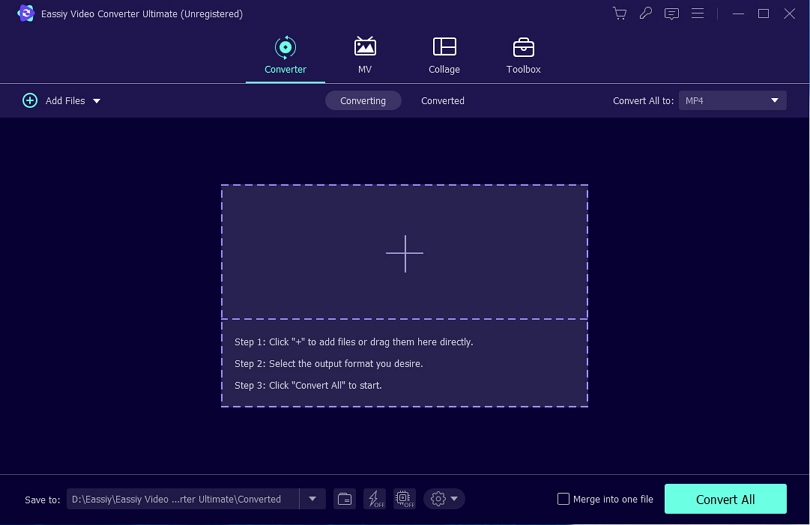
ステップ2: GIF がアップロードされたら、「すべてを変換」タブのドロップダウン メニューをクリックして、最終的な変換結果として MP4 を選択します。
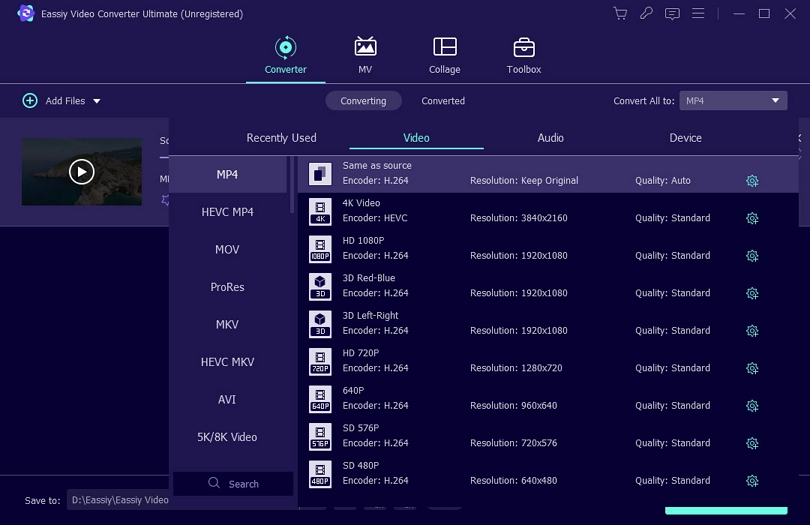
ステップ3: GIF を MP4 に変換するには、「すべて変換」ボタンをクリックしてプロセスを開始します。
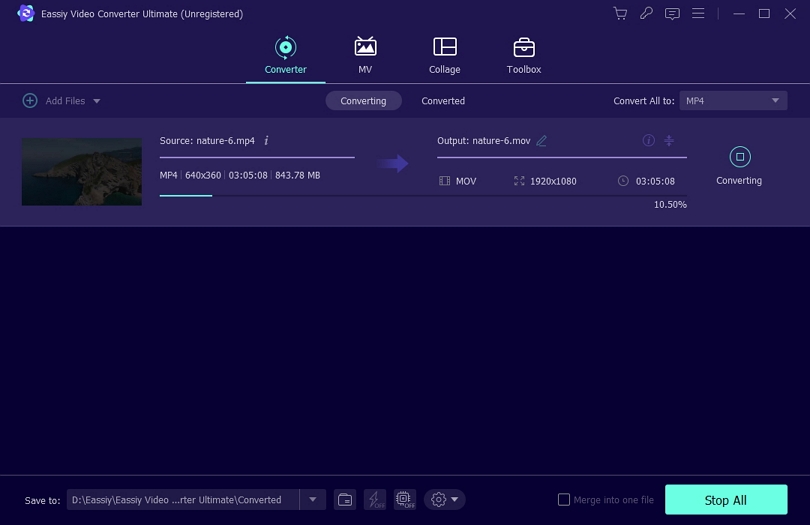
ステップ4: 下部の矢印キーをタップすると、出力場所を変更できます。 完了すると、プログラムのインターフェイスに「成功」と表示されます。 最終的に変換されたファイルが保存されるフォルダーが自動的に表示されます。
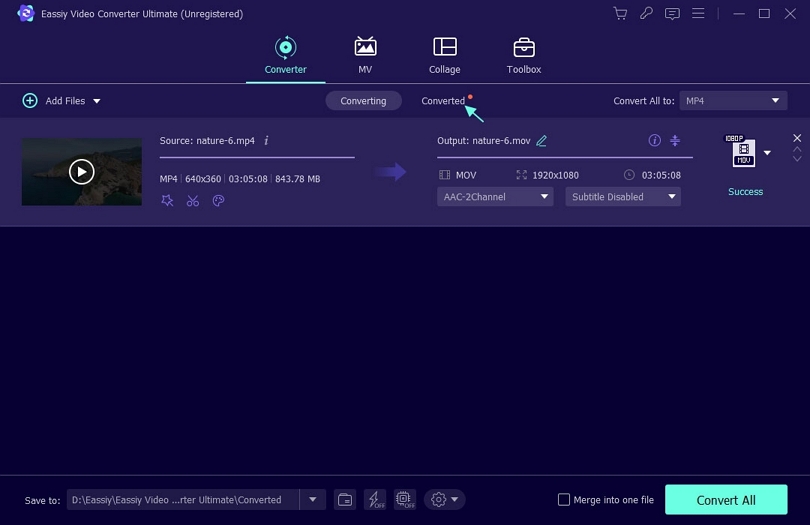
方法 2: FFmpeg でアニメーション GIF を MP4 に変換する方法
FFmpeg は、あらゆるマルチメディアを完璧に処理できるビデオ コンバーターです。このプログラムでは、あらゆるファイル形式を再生できます。この多機能ツールには、メディア ファイルの変換、メディアの圧縮など、さまざまな機能があります。このプログラムを使用すると、大きなファイルを非常に小さなサイズに圧縮したり、GIF をビデオに圧縮したり、ビデオをさまざまなファイル形式に変換したりできます。コーデックを使用すると、FFmpeg は完全に機能しますが、ほとんどの初心者はそれを恐れます。FFmpeg の使い方を学ぶには、少しコーディングを学ぶ必要があります。FFmpeg を使用してアニメーション GIF を MP4 に変換する手順は次のとおりです。
ステップ1: コンピュータ上で FFmpeg を実行する必要があります。
ステップ2: GIF を MP4 形式に変換するには、次のコーデックを使用します。
FFmpeg –gnore_loop 0 –i $i.gif
-c: v libx264 –pix_fmt yuv420 –crf4 –b:v 300K –Vf スケール=320:-1 –t 10
-movflags +faststart $i.mp4
ステップ3: これで、新しい MP4 ファイルをコンピューターにダウンロードできるようになります。
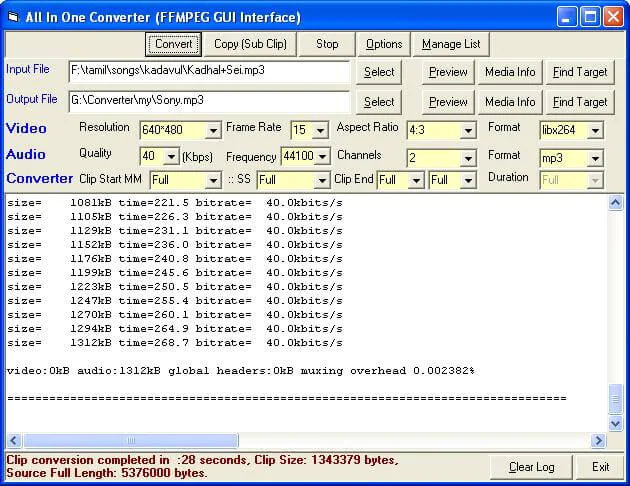
方法 3: Prism Video Converter を使用して .gif を .mp4 に変換する方法
ダウンロード可能な最も安定したビデオ コンバーターの 1 つが Prism Video Converter です。MP4、GIF、WMV、AVI、MOV、MPEG、FLV など、さまざまなビデオ ファイル形式を含むこのフリーウェアは、複数の形式間の変換を提供します。高品質のビデオ変換のためのロスレス エンコーディングを備えたこのプログラムは、単一のファイルとファイル バッチ全体を変換できます。非商用目的の場合は、無料バージョンを入手することもできます。複雑なインターフェイスなしで、Prism Video Converter は 3 つの簡単な手順で変換を提供します。Prism Video Converter を使用して .gif を .mp4 に変換するには、指定された手順に従ってください。
ステップ1: Windows または Mac コンピューターの場合は、Prism Video Converter をダウンロードしてインストールします。
ステップ2: メインツールバーから「ファイルを追加」ボタンをタップします。プログラムに GIF ファイルを追加するか、ドラッグ アンド ドロップして追加することもできます。
ステップ3: 変換するには、ドロップダウンリストから MP4 形式を選択します。
ステップ4: フォーマットの選択が完了したら、「変換」ボタンをクリックします。
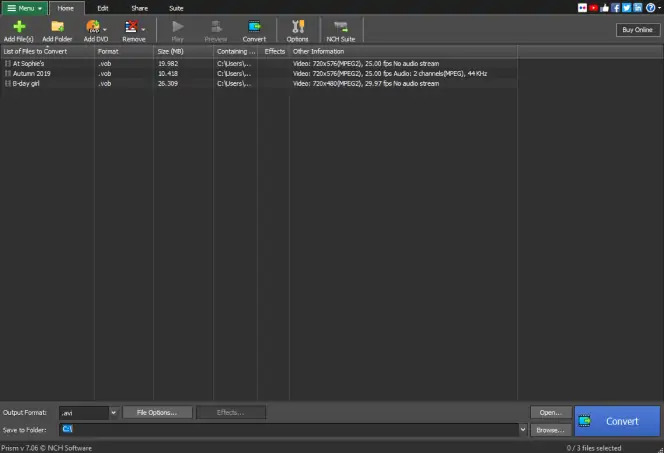
方法4: Freemake Video ConverterでGIFをMP4に変換する
Windows 用のもう 1 つの便利な GIF からビデオへのコンバーターは、Freemake Video Converter です。幅広い入力形式をサポートし、多数のファイル形式に変換できます。このプログラムは YouTube アカウントに直接リンクするため、ビデオ ファイルをソーシャル メディアにアップロードするのは簡単です。GIF をビデオに変換するには、Freemake が便利なツールです。Freemake Video Converter で GIF を MP4 に変換する手順は次のとおりです。
ステップ1: Windows PC で、Freemake Video Converter をダウンロードして開きます。
ステップ2: インターフェースの上部にある「+写真」というボタンをクリックします。
ステップ3: デバイスから GIF ファイルを選択します。
ステップ4: ウィンドウの下部にある「MP4へ」アイコンをクリックします。
ステップ5: 保存先フォルダを選択したら、青い「変換」ボタンをクリックします。
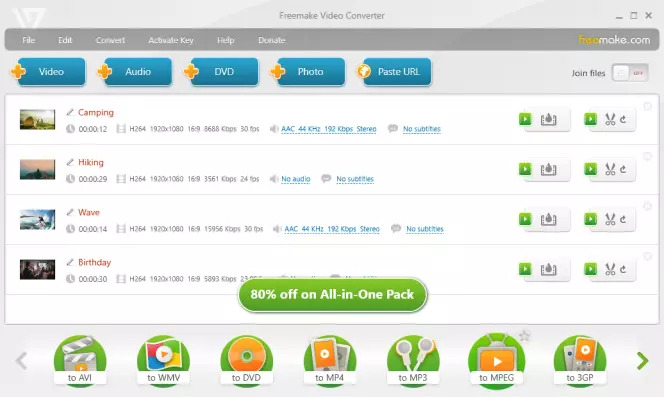
パート 3: GIF をオンラインで無料で MP4 に変換するにはどうすればいいですか?
多くの人は、GIF を MP4 に変換するためにデバイスにプログラムをインストールしたくないと思っています。そのような人のために、GIF を MP4 にオンラインで無料で変換する 2 つの最良の方法を紹介します。
方法 1: EZGIF で GIF を MP4 に変換する
GIF から動画へのコンバーターの最もシンプルな形式は EZGIF です。これは、ワンクリックで変換できるからです。この無料オンライン ソフトウェアは、変換されたファイルに透かしを残しません。また、このツールを使用すると、ファイル サイズを縮小し、ファイルのアップロードとダウンロードの時間を短縮することもできます。このツールは、GIF から動画への変換でも、ちょっとした編集でも、すべてに対応しています。ただし、このツールでアップロードできるのは 35 MB のファイル サイズのみで、変換には GIF、APNG、MNG、WebP ファイル形式のみをサポートしています。EZGIF で GIF を MP4 に変換するには、以下の手順に従う必要があります。
ステップ1: EZGIF の公式 Web サイトに移動します。
ステップ2: コンピューターからファイルをアップロードするか、テキストボックスに画像の URL を貼り付けます。
ステップ3: ここで、「MP4 に変換」オプションをクリックする必要があります。
ステップ4: このツールは、アップロードされるとファイルを処理し、MP4 形式に変換します。
ステップ5: 「ダウンロード」オプションをクリックした後、ダウンロードしたファイルを目的のフォルダに保存します。
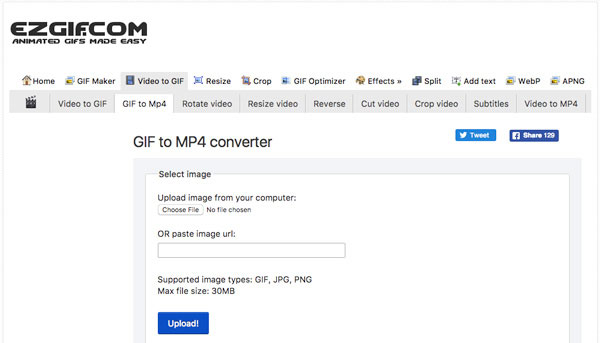
方法 2: Convertio を使ってオンラインで GIF を MP4 に変換する方法
オールインワンのファイルコンバータであるConvertioは、さまざまなファイル形式をサポートし、それらをMP4に変換します。ただし、このツールはGIFをビデオに変換するのに便利です。このオンラインツールは300を超える形式をサポートしています。スペースを消費することなく、オンラインで動作し、Webベースのツールであるためすべてをクラウドに保存します。さらに、品質強化、コーデック、アスペクト比、回転、反転、その他の多くの設定を含むさまざまなビデオ変更および拡張オプションが、このツールによってユーザーに提供されます。セキュリティが保証されているため、すべてのデバイスがこのフリーウェアをサポートしています。24時間後、このオンラインツールは、アップロードおよび変換されたすべてのファイルをサーバーから削除します。Convertioを使用してGIFをMP4にオンラインで変換する手順は次のとおりです。
ステップ1: まずConvertioのWebサイトにアクセスしてください。
ステップ2: メニューから「ファイルコンバーター」を開き、デバイス、ドライブ、または Dropbox からファイルを選択し、ファイルに URL を貼り付けるか、ファイルをドラッグアンドドロップします。その後、ファイルをアップロードする必要があります。
ステップ3: 100MBを超えるファイルを変換する場合は、サインアップする必要があります。
ステップ4: 出力形式として MP4 を選択した後、「変換」をクリックします。
ステップ5: GIF を MP4 ビデオとしてデバイスに保存するには、「ダウンロード」をクリックします。
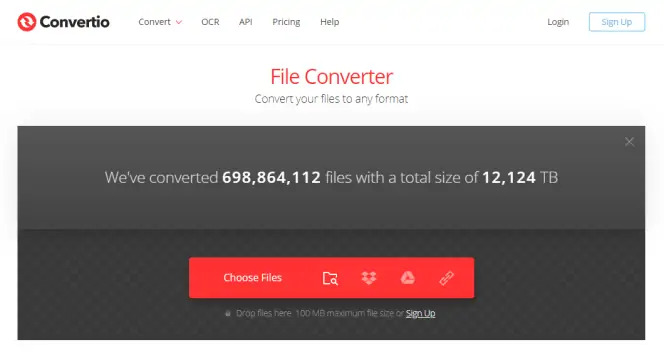
パート 4: 携帯電話で GIF を MP4 に変換するにはどうすればいいですか?
GIF を MP4 に変換するためのデスクトップがない場合は、ここで携帯電話で GIF を MP に変換する方法について説明します。
方法 1: Gifvid を使用してアニメーション GIF を MP4 に変換する [iPhone]
Gifvid は iPhone 用のメディア変換アプリで、GIF を MP4 に変換したり、その逆を行ったりできます。写真ライブラリで、GIF やビデオを選択して簡単に変換できます。また、変換したファイルをソーシャル メディア Web サイト、iMessage、Imgur などを通じて友人や家族と共有することもできます。Gifvid を使用してアニメーション GIF を MP4 に変換するには、以下の手順に従ってください。
ステップ1: プログラムを起動した後、「作成」オプションをクリックします。GIF ファイルを MP4 に変換するには、「GIF からビデオ」オプションを選択します。
ステップ2: iPhone から GIF ファイルを選択した後、出力ファイルの解像度を選択します。また、ビデオ ループを選択することもできます。
ステップ3: 変換が完了すると、MP4 ファイルをソーシャル メディア Web サイトで共有できるようになります。
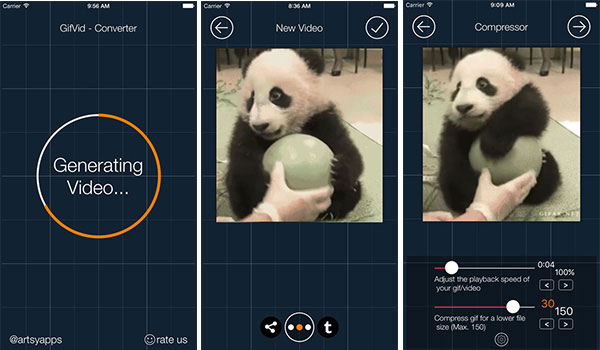
方法 2: GIF からビデオへの変換 [Android] で GIF を MP4 に変換する方法
Android 用の別のメディア変換アプリは、GIF to Video です。このアプリは、Giphy、ローカル、Reddit の GIF を検索して参照できます。また、このアプリを使用して、GIF を再生したり、MP4 やその他の形式に変換したりできます。プログラム内で、アスペクト比やその他のパラメーターを調整できます。また、MP4 ファイルを Facebook、YouTube、Twitter などのソーシャル メディア Web サイトで共有することもできます。GIF to Video で GIF を MP4 に変換する手順は次のとおりです。
ステップ1: プログラムには、ローカル、Giphy、または Reddit GIF から GIF ファイルをインポートする必要があります。
ステップ2: GIF ファイルを MP4 形式に変換するには、「変換」ボタンをクリックします。
ステップ3: 必要に応じて、速度、ビデオ コーデック、スケール タイプ、その他のパラメータを調整することもできます。
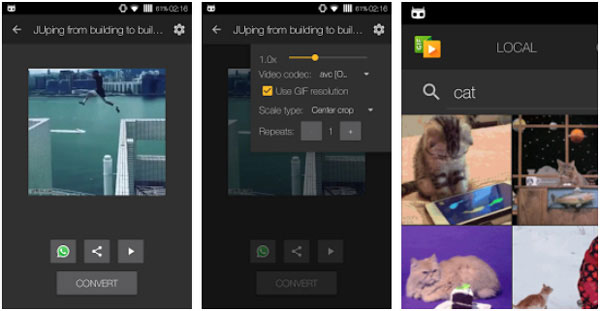
パート 5: GIF を MP4 に変換する方法に関する FAQ
1. MP4 を GIF に変換するにはどうすればよいですか?
適切なビデオ コンバーターがあれば、MP4 から GIF への変換は面倒な作業ではありません。変換には、Eassiy Video Converter Ultimate が最適なアプリケーションです。MP4、MP3、MKV、MOV、その他の形式への変換には、このビデオ コンバーターが使いやすいです。
2. iPhone で GIF が動作しないのはなぜですか?
iPhone で GIF が機能しない場合は、iOS または GIF 自体に何らかの問題がある可能性があります。考えられる問題としては、最近のソフトウェア アップグレード、ソフトウェアのクラッシュ、デバイスの物理的な損傷などが挙げられます。iOS を更新したり、空き容量を増やしたり、電話機を工場出荷時の状態にリセットしたりすることで、問題を解決できます。
3. Windows 10 でビデオを GIF に変換するにはどうすればよいですか?
Eassiy Video Converter Ultimate は、WMV、AVI、MPEG、MKV、MOV、MP4 などの一般的な形式をすべて GIF に変換できます。このプログラムは Windows 10 と互換性があります。また、このプログラムを使用して、Mac で MP4 を GIF に変換することもできます。
結論
GIF を MP4 形式に変換するのは難しい作業だと思うかもしれません。ただし、適切なビデオ変換ソフトウェアがあれば、それほど難しくはありません。この記事では、PC/オンライン/電話で GIF を MP4 に変換する方法について説明しました。方法の中で、Eassiy Video Converter Ultimate を使用することをお勧めします。このプログラムはさまざまなビデオ形式をサポートしているためです。iPhone や iPad を含め、このツールは 150 を超えるさまざまなデバイスで動作します。Eassiy Video Converter Ultimate を使用すると、品質を損なうことなく GIF を MP4 形式に簡単に変換できます。







